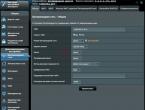Перенос WordPress на другой хостинг, домен или денвер. Перенос WordPress на другой хостинг, домен или денвер Возможные ошибки, связанные с переносом WordPress блога
Сегодня я расскажу о переносе сайта на WordPress с хостинга на хостинг или c хостинга на денвер, а так же на новый домен или в другую папку.
Содержание статьи:
Почему возникает проблема переноса WordPress сайта
Рано или поздно каждому из нас приходится столкнуться с переездом, для этого существует ряд причин. Самая распространенная из них – недовольства хостингом, когда терпеть уже нет сил, начинаешь думать о смене хостинг-провайдера. Хотя в этом случае проще оставить заявку в техподдержку на перенос вашего сайта (любой приличный хостинг предоставляет такую услугу бесплатно). Мне приходилось менять хостинг сотню раз, пока однажды, наконец, не повезло, теперь я пользуюсь хостингом и вам советую.
Причинной смены домена может стать попадание сайта под фильтр или в бан поисковых систем, тогда придется выбрать другой домен и начать продвижение с начала.
Да мало ли какие причины заставили вас заняться переносом сайта на вордпресс. Лично мне понадобилось развернуть локальную версию сайта у себя на денвере (читайте ), потому что работать с локальным сайтом быстрее и удобнее. На нем можно экспериментировать с настройками блога и плагинами, не боясь за работоспособность сайта. Поэтому я советую каждому иметь локальную версию, пусть будет.
Перенос WordPress на другой хостинг
1. Скачиваем файлы сайта и базу данных со старого хостинга
Способ №1:
Зайдите на старый хостинг, чтобы сделать бэкапы текущего состояния файлов и базы данных. Обычно по готовности бэкапы сохраняются в корневом каталоге хостинга в заархивированном виде.
Чтобы попасть в эту папку, можно зайти по FTP (я использую программы Total Commander или File Zilla) или через файловый менеджер хостинга (этот способ удобнее, как мне кажется). Скачайте полученные архивы к себе на компьютер. Распакуйте базу данных.
Если по какой-то причине вы не смогли сделать бэкапы, существует второй способ:
Далее зайдите в раздел управления базами данных вашего хостинга, выберите phpMyAdmin. В колонке слева выберите название вашей базы данных из списка. Перейдите на вкладку Экспорт (Export) и щелкните Ок(Go). Сохраните сгенерированный файл.

Итак, дамп БД в виде файла с расширением.sql и архив со всеми файлами блога находятся на нашем компьютере и готовы к переносу на другой хостинг.
2. Перенос данных с компьютера на новый хостинг
В разделе «базы данных» нового хостинга добавьте нового пользователя БД и новую БД, придумайте ей пароль и запомните его. У меня это выглядит так:

Внимание! Если вы так же меняете доменное имя, то сейчас необходимо выполнить пункт « », затем вернитесь и продолжайте по порядку.
Откройте phpMyAdmin, найдите в списке слева вашу базу данных, перейдите на вкладку Импорт (Import). Закачайте ранее скачанный на компьютер дамп базы данных с разрешением.sql и нажмите ОК (Go).

Теперь залейте архив с файлами на ftp и разархивируйте его. Следите, чтобы в итоге файлы оказались в правильной папке, на моем хостинге это папка public_html, так же она может называться httpdocs, www или иначе, в зависимости от хостинга. Проверьте, чтобы эта папка была пустой, прежде чем распаковывать в нее архив.
3.Настройка соединения с базой и установка прав
Найдите в корне сайта файл wp-config.php. Поменяйте в нем данные подключения к базе данных на новые:
/** Имя базы данных для WordPress */ define("DB_NAME", "имя_вашей_базы_данных"); /** MySQL имя пользователя */ define("DB_USER", "имя_пользователя_базы_данных"); /** MySQL пароль базы данных */ define("DB_PASSWORD", "пароль_к_базе_данных");
Установите права (атрибуты) 777 для папки wp-content/uploads и всех вложенных папок. Это делается по ftp или в файловом менеджере:

Привязка вашего домена к новому хостингу
Ваш сайт должен начать работать на новом хостинге, но вы пока не можете этого проверить, т.к. домен до сих пор ссылается на старый хостинг. Чтобы исправить эту ситуацию:
- Узнайте у нового хостера его DNS сервера. Обычно они написаны в письме, отправленном вам на почту при регистрации хостинга.
- Зайдите в личный кабинет своего регистратора доменов — сайт, где вы покупали домен. Я пользуюсь 2domains.ru и расскажу, как это делается там. Найдите раздел «Управление DNS-серверами» и измените DNS-сервера на новые:

Теперь нужно подождать, пока изменения вступят в силу и домен привяжется к хостингу. Это может занять до трех суток, но как показывает опыт, через пару часов вы уже сможете загрузить ваш сайт.
Если вы не переезжаете на новый домен, для вас урок окончен. Если сайт не заработал, посмотрите .
Перенос WordPress на другой домен, папку
Если помимо хостинга, вам нужно перенести сайт на другой домен, придется столкнуться с некоторыми сложностями. В отличие от большинства CMS, в вордпрессе все пути прописаны абсолютными ссылками (это неприятный минус системы) и нам предстоит бороться с ними вручную. Давайте по порядку:
1. Работа с базой данных
Когда вы скачали дамп базы данных со старого хостинга, надо открыть ее в редакторе (я пользуюсь Dreamweaver) и заменить все упоминания о старом домене на новые:

Есть еще один способ: когда вы импортируете базу данных, зайдите на вкладку SQL совершите три запроса:
UPDATE wp_options SET option_value = REPLACE (option_value, "https://old_domain.ru", "https://new_domain.ru") WHERE option_name = "home" OR option_name = "siteurl";
UPDATE wp_posts SET guid = REPLACE (guid, "https://old_domain.ru", "https://new_domain.ru");
UPDATE wp_posts SET post_content = REPLACE (post_content, "https://old_domain.ru","https://new_domain.ru");

2. Изменения в.htacces и robots.txt
Найдите такие файлы в корневом каталоге сайта, найдите в них упоминания имени вашего старого домена и замените на новое.
3. Изменения в файлах сайта
Замечу, что этот пункт не обязательный. Если у вас все заработало, то его можно пропустить. Иногда бывает, что в теме ворпресс тоже закрадываются абсолютные ссылки на старый домен и их нужно заменять.
Можно распаковать архив с файлами вашего сайта и выполнить поиск по всем этим файлам на наличие в них старого домена. Аналогично работе с базой, смените старые ссылки на новые. Ура, с переносом wordpress на другой домен покончено.
Перенос сайта в другую папку
Если вам нужно перенести блог в другую папку (например, domain.ru/blog), внесите следующие изменения в.htaccess (изменения выделены жирным):
# BEGIN WordPress
RewriteEngine On
RewriteBase /blog
/
RewriteRule ^index\.php$ — [L]
RewriteCond %{REQUEST_FILENAME} !-f
RewriteCond %{REQUEST_FILENAME} !-d
RewriteRule . /blog
/index.php [L]
# END WordPress
Возможные ошибки, связанные с переносом WordPress блога
На случай, если ваш сайт не заработал, привожу примеры типичных ошибок. Если вашей ошибки нет в списке, оставьте комментарий, я с радостью дополню этот список:)
- Error establishing a database connection. Такая ошибка случается, если неверно введены данные вфайле wp-config.php.
- Открылась страница с установкой WordPress. Подобная ситуация могла возникнуть из-за ошибки импорта базы данных. Попробуйте удалить все таблицы базы и заново импортировать дамп.
- Вы видите страницу вашего хостинг-провайдера с приветствием. Причиной может стать то, что вы не очистили папку public_html (httpdocs), прежде чем распаковать в нее архив. Удалите файл index.html.
- Forbidden. You don"t have permission to access / on this server. Возможно, вы залили файлы сайта в неправильную папку.
Советы по минимизации издержек при переносе домена на новый хостинг.
Все мы рано или поздно сталкиваемся с необходимостью переноса домена на новый хостинг. Причин тому много: ожидаемая более стабильная работа, выгодный тарифный план, новые возможности по управлению и оптимизации сайта. Часто причиной смены хостинга является критический сбой, после которого принимается эмоциональное решение по «переезду». Еще хуже ситуация, когда сайт остается недоступным в сети, и на счету каждая минута. Как в этом случае минимизировать издержки, чтобы перенос домена прошел максимально быстро?
Обнаружить, что Вы зря ждали несколько суток из-за «потерянной» точки - крайне неприятно.
Главное - не торопиться и не делать поспешных изменений, внося правки осмысленно и аккуратно! Помните, что применение внесенных Вами изменений в DNS-записи обычно занимает от 24 до 72 часов.
Для начала давайте определим ключевые понятия и термины.
Что такое DNS и чем отличается домен от хостинга
Как и любая иерархическая система, Интернет построен по принципу делегирования зон ответственности - т.н. доменов (от лат. dominium - владения).
Упрощенная «карта» онлайн-мира
Например, есть несколько знакомых Вам доменов верхнего уровня: .com , .net , .ua , .travel и другие. Внутри домена .com доступен домен google.com , а внутри него - поддомен maps.google.com .
Таким образом, домен сервиса Google Maps находится в зоне ответственности компании Google, а домен Google - в зоне ответственности администратора доменной зоны .com . В случае нарушения правил домена администратор в праве приостановить делегирование домена.
Домен , или доменное имя - это понятный человеку адрес определенного сетевого ресурса: веб-сайта, почтового сервера, сетевого принтера или другого устройства, доступного в сети Интернет. Непосредственно в сети идентификация узлов производится по специальным числовым идентификаторам - IP-адресам (например, 216.58.209.142).
Хостинг - это специальная услуга по предоставлению ресурсов (специальным образом сконфигурированного сервера, дискового пространства и др.) сервера, постоянно подключенного к сети Интернет.
В зависимости от конфигурации используемого оборудования и набора предоставляемых услуг есть несколько видов хостинга:
- виртуальный хостинг подразумевает, что на одном компьютере находится несколько веб-сайтов с общим доступом к памяти и вычислительным ресурсам (процессорам)
- VPS/VDS услуга подразумевает получение полноценного доступа к виртуальному серверу и гарантию заказанных вычислительных ресурсов и выделяемой оперативной памяти (ОЗУ)
- выделенный сервер отличается от VPS/VDS в основном тем, что это физически автономный компьютер, а не эмулированная система
- «облачный» хостинг по своим характеристикам схож с VPS/VDS, и отличается только внутренней архитектурой используемого оборудования и ПО
Мы настолько привыкли к буквенным названиям доменов, что порой даже не задумываемся о том, какая техническая база лежит в основе современного интернета. Такие домены, как google.com, wikipedia.org, facebook.com и многие другие воспринимаются как «простые сайты», но за коротким адресом скрыты высокотехнологичные технопарки, огромные здания, где сотни тысяч компьютеров соединены в единую структуру и взаимодействуют как единая система. Для распределения нагрузки на оборудование одному домену могут соответствовать десятки или сотни технических IP-адресов.
Для хранения информации о соответствии между техническими IP-адресами и доменными именами используется т.н. система доменных имен - DNS (Domain Name System ). Устройства, входящие в эту систему, называются DNS-серверами и хранят информацию по вверенным им доменным зонам. Каждое такое устройство может преобразовать доменное имя в соответствующий ему IP-адрес в случае, если такая запись хранится в памяти устройства, или передать соответствующий запрос другому устройству, ответственному за целевую доменную зону.
Все DNS-серверы объединены в единую сеть и обмениваются информацией по специальным протоколам, периодически обновляя и сверяя хранящуюся у них информацию с другими устройствами. Поэтому внесение изменений на одном устройстве лишь через некоторое время будет применено для всей сети. Обычно изменения вступают в силу в течение 24-72 часов.
Записи о соответствии доменного имени и служебной информации о нем называются ресурсными записями DNS , или DNS-записями . Существует несколько типов таких записей:
| Тип | Название | Описание |
|---|---|---|
| A | Address | Запись адреса, которая связывает доменное имя с адресом протокола IPv4. Например, для домена «сайт.» указан IP-адрес «185.68.16.127 ». Аналогично можно указать также IP-адреса для поддоменов, например, для «domain1.сайт. », «domain2.сайт. » и любых других. Чтобы указать адрес для всех поддоменов, используйте формат вида«*.сайт.». |
| AAAA | Address (для версии IPv6) | Запись адреса, аналогичная типа «А», но для IP-адреса протокола IPv6. Например, для домена «сайт.» указан IP-адрес «2a00:7a60:0:107f::1 ». |
| CNAME | Canonical Name | Каноническое имя для псевдонима домена. Используется для переадресации. |
| MX | Mail Exchanger | Адрес почтового шлюза (сервера) для данного домена. Например, мы используем Яндекс..» указано «mx.yandex.net.» с приоритетом 10. Чем меньше число приоритета, тем важнее сервер. |
| NS | Name Server | Адрес (или доменное имя) узла, отвечающего за доменную зону, т.н. NS-сервер. |
Перенос домена на новый хостинг состоит из двух этапов:
- Дублирование информации по сайту на новом хостинге
- Переписывание DNS-записей
Остановимся подробно на каждом из этих этапов.
Перенос домена на другой хостинг
Перенос информации чаще всего состоит из копирования файлов сайта, переноса базы данных и настройки подключения к новой базе данных.
Для некоторых CMS есть свои особенности переноса, на которых мы сейчас не будем останавливаться. Отметим только, что большинство хостинг-провайдеров сейчас предоставляет услугу служебного адреса, что очень удобно при переносе сайта. После копирования всех данных и настройки конфигурации у Вас есть возможность проверить работу сайта через служебный адрес, и такой возможностью не следует пренебрегать.
Обновление DNS-записей обычно сводится к замене IP-адреса для A-записи. Если Ваш хостинг предоставляет также IPv6-адрес, обновить требуется еще и запись типа «АААА».
Обратите внимание, что обновлять нужно все А-записи, в том числе записи для поддоменов.

Перенос почты при смене хостинга
Если у Вас на домене настроен прием и обработка почты, то при переносе необходимо уделить внимание записи типа «MX». Если новый хостинг предлагает использовать собственные NS-серверы, обязательно внесите на них MX-запись, соответствующую старой.
В случае, если настройка нового хостинга выполнена корректно, прерываний в работе почты быть не должно. Изменения полноценно вступают в силу в течение трех суток, после чего можно прекращать поддержку старого хостинга и удалять аккаунт.
Как проверить IP-адрес сайта
Сделать это можно на любом из многочисленных сервисов, доступных в сети Интернет и совершенно бесплатных.
Вот несколько примеров таких сайтов:
- 2IP.ru: https://2ip.ru/whois/ - один из наиболее функциональных сервисов, выдающий множество информации по сайту и используемым на нем технологиям
- Get Site IP: http://get-site-ip.com/ - помимо IP-адреса попробует определить также страну, в которой расположен хостинг
- IP Checker: http://ipinfo.info/html/ip_checker.php - возвращает список всех IP-адресов, соответствующих данному домену
Убедившись, что сайт полноценно работает на новом домене, Вы можете отключать старый аккаунт и продолжать работу на новом хостинге. Рекомендуем на всякий случай сохранить копию сайта в защищенном месте - резервное копирование никогда не бывает излишним.
Если у Вас возникли сложности с переносом сайта, или требуется специфическая настройка окружения, мы будем рады Вам помочь. Свяжитесь с нами удобным для Вас способом, и мы выполним все необходимые работы по переносу, настройке и оптимизации.
Если же Вы считаете, что ответ на Ваш вопрос будет полезен и другим читателям, задавайте его в комментариях.
Надеемся, наш материал был полезен для Вас!

Интернет не стоит на месте, и те хостеры, которые этого не понимают, непременно теряют своих клиентов. Если сайтовладелец нашёл на просторах сети предложение с более выгодными условиями, чем те, которые предлагает действующий провайдер, ему стоит задуматься о «переезде». Владельцев сайтов, например, на WordPress технические сложности не должны пугать – в их случае процедура переноса домена не является сложной. Если же портал выполнен на более тяжёлой CMS, стоит обратиться за помощью к специалистам.
Проблема может заключаться и в том, что пользователь уже заплатил за год хостинга – деньги ему возвращать не будут. По этой причине рекомендуется платить провайдеру помесячно, какими бы «плюшками» и скидками он ни соблазнял.
Как выбрать провайдера для переноса домена на новый хостинг?
Может сложиться и такая ситуация, что пользователь решил отказаться от услуг действующего провайдера ещё до того, как определился с новым. В этом случае вопрос выбора подходящего хостинга выходит на первое место по важности. Есть несколько рекомендаций, которые помогут избежать ошибки:
- Прислушивайтесь к мнениям. Пообщайтесь с друзьями, которые уже давно владеют сайтами, и узнайте, насколько они довольны своим хостингом. Кроме того, почитайте отзывы на тематических форумах.
- Просмотрите раздел «Контакты» на сайте хостера. Провайдер должен быть доступным – чем больше способов связи указано на его портале, тем лучше.
- Изучите тарифы. Их должно быть по крайней мере три или четыре. Если провайдер предлагает всего один тариф, велик риск, что его условия вас не устроят.
Очень хорошие отзывы экспертов и простых пользователей имеет фирма TimeWeb. Поэтому мы рассмотрим, как перенести домен на другой хостинг, на её примере.
Как перенести домен с одного хостинга на другой?
Прежде всего выберите услугу на портале провайдера и укажите электронную почту. Особенность регистрации на многих хостинг-порталах (в том числе TimeWeb
) заключается в том, что до выбора тарифа завести учётную запись невозможно.
Далее нужно действовать так:
1. В панели управления выберите раздел «Домены и поддомены».
2. Проследуйте в подраздел «Разместить домен на NS серверах».

3. Внесите адрес сайта в специальное поле и нажмите «Разместить на NS серверах».

Обратите внимание, что на этом процедура переноса не завершается. Описанные действия – всего лишь подготовка к изменению хостинга.
Как перенести сайт вслед за доменом?
Как только разместите домен на NS-серверах нового хостера, ознакомьтесь с «админкой» портала - для этого предоставляется пробный (бесплатный) период. Длительность его может быть различной. Например, на TimeWeb продолжительность пробного периода составляет 10 дней. У другого известного провайдера – SprintHost – целых 15.
По окончании пробного периода оплатите услуги нового хостера (если вас всё устроило). Выбирайте способ перечисления денег, руководствуясь не только собственным удобством, но и сроками зачисления.
Осуществив оплату, принимайтесь за перевод сайта на новый хостинг:
1. Перенесите файлы на другой сервер. Для того чтобы выполнить эту операцию, рекомендуется задействовать файловый менеджер или FTP-клиент. Нужно скопировать набор файлов, принадлежащих сайту, и вставить их в директорию «public_html». На портале TimeWeb эта папка располагается в разделе «Файловый менеджер».

Обратите внимание: файлов может быть достаточно много, поэтому рекомендуется воспользоваться архиватором ZIP. Тогда на перенос уйдёт куда меньше времени.
2. Перенесите базу данных MySQL. Если ваш портал использует систему управления контентом (CMS), без этого элемента вам не обойтись. Сначала вам нужно скопировать файлы на старом хостинге (желательно тоже в архиве). Затем следует разместить базу на портале нового провайдера. На TimeWeb это делается через раздел «Базы данных MySQL» .

3. Свяжите между собой файлы сайта и базу MySQL. Вам придётся найти документ конфигурации – как правило, он лежит в папке public_html. Если вы используете платформу WordPress, этот файл будет носить название wp-config.php. Откройте его с помощью текстового редактора, и вы увидите примерно такой набор символов:
/** Имя базы данных для WordPress */
define(‘DB_NAME’, ‘xxxxxx_xxx’);
/** Имя пользователя MySQL */
define(‘DB_USER’, ‘xxxxxx_xxx’);
/** Пароль к базе данных MySQL */
define(‘DB_PASSWORD’, ‘xxxxxxxxx’)
Замените символы X на данные, которые указывали при формировании базы данных.
4. Проверьте, насколько хорошо работает сайт на новом хостинге. Почти все провайдеры предоставляют такую возможность ещё до завершения процедуры «переезда». Как правило выделяется технический домен 4 уровня (вроде moisait.ru.host.ru). По этому адресу страницы доступны, даже если основное имя ещё к хостингу не привязано.
5. Заключительным шагом перенаправьте домен. Для этого вам нужно зайти в настройки на портале регистратора имени и указать иные адреса NS-серверов, нежели те, которые там сейчас присутствуют. Например, при «переезде» на TimeWeb вносить в поля следует такие записи:
ns1.timeweb.ru
ns2.timeweb.ru
ns3.timeweb.org
ns4.timeweb.org
Обычно этих действий достаточно, чтобы перенести домен на другой хостинг. Помните, что делегирование имени происходит не сразу – возможно, вам придётся подождать несколько часов. Если же привязка домена завершилась успешно, но сайт всё равно не работает, рекомендуется попробовать удалить так называемую заглушку – файлик index.htm – из папки public_html . Главное, не перепутайте с основной страницей index.html ! Если и удаление заглушки не помогло, обращайтесь в службу поддержки – не зря мы советовали выбирать именно того хостера, который всегда «на связи».
Потому что нашли более дешёвый. Вас не устраивает качество услуг. Очень долго приходится ждать ответа от службы технической поддержки. И вы принимаете решение сменить текущий веб-хостинг.
Перед вами возникает непростая задача, как без потери файлов и дизайна сайта переехать на другой веб-хостинг?
1. Сделайте полную копию вебсайта.
Используйте любимый FTP менеджер (я пользуюсь SmartFTP.com), чтобы загрузить сайт к себе на компьютер. Возможно, на жёстком диске находятся не все файлы, потому что вы могли добавить какие-либо скрипты, взятые в сети Интернет.
Если вы пользуетесь редактором Dreamweaver, используйте команду GET, чтобы скопировать все файлы.
Если же вы пользуетесь редактором FrontPage, используйте функцию import (импортировать), чтобы сделать полную копию старого вебсайта.
2. Выберите новый веб-хостинг.
Вы можете выбрать нужный веб-хостинг на данном сайте (http://www.isitebuild.com/webhostarticle.htm).
Если вы не знаете, сколько дискового пространства вам понадобится, читайте статью: "Сколько дискового пространства необходимо для вашего сайта?"
3. Перенесите ваше доменное имя
Свяжитесь с компанией, у которой вы зарегистрировали своё доменное имя и измените DNS (сервер доменных имён) или информацию сервера имён на информацию о DNS вашего нового веб-хостинга.
Какое-то время сайт будет недоступен пользователям, пока идёт процесс изменения DNS и информация о новом DNS проходит через мировые серверы WHOIS (кто есть кто). Обычно на этот процесс уходит от 24-х до 72-х часов.
Пока не закончится перенос сайта, сохраните все существующие службы старого доменного имени, такие как, перенаправление электронной почты, текущий адрес сайта и его веб-хостинг, чтобы сайт мог функционировать.
Чтобы проследить, как идёт процесс переноса доменного имени, вы можете воспользоваться услугой Поиск Доменного Имени по адресу www.Whois.net вы сможете посмотреть подробный отчет, когда ваше доменное имя уже будет перенесено.
4. Загрузите все файлы на сервер нового веб-хостинга.
Когда вы убедитесь, что доменное имя уже перенесено, загрузите все файлы вебсайта на сервер нового веб-хостинга.
Редактор Dreamweaver - сперва определите сайт, затем используйте команду PUT, чтобы перенести все файлы и вебстраницы. Тем самым сайт не подвергнется никаким изменениям при переносе файлов.
Редактор FrontPage - создайте новый сайт из перенесённых файлов со старого веб-хостинга, а затем загрузите его на сервер нового веб-хостинга. Убедитесь, что новый веб-хостинг позволяет использовать расширения файлов Front Page. Таким образом, вы перенесёте сайт целиком на новый веб-хостинг.
5. Перенос вебстраниц на новый веб-хостинг.
Редакторы Dreamweaver и FrontPage делают очень простым перенос вебстраниц. При переносе сайт не подвергается практически никаким изменениям (читайте выше).
Ещё одним способом переноса вебстраниц является копирование исходного кода, когда вы нажимаете правой кнопкой мыши на странице и выбираете "просмотр HTML кода". Затем текст переносится в текстовый редактор Notepad.
Затем выберите "сохранить файл как" и сохраните файл в виде HTML в нужном месте. Прежде чем сохранить файл в формате HTML, внизу строки появится расширение ".txt". Из выпадающего меню нужно будет выбрать "все файлы" и изменить расширение сохраняемого файла на.html, а уже затем сохранять этот файл. После этого вы получите завершённую вебстраницу и можете загружать ее, куда необходимо. Однако если страница содержит изображения, вам придётся сохранять их отдельно.
6. Редактирование вебсайта.
Иногда, внешний вид вебсайта может отличаться от того, который был на предыдущем веб-хостинге, потому что не все файлы могли быть перенесены. Такое может произойти при использовании редакторов. Чаще это происходит при работе с Front Page, потому что он использует свои собственные расширения при размещении сайта (дополнительные файлы для простого размещения).
Сделайте необходимые изменения в дизайне, чтобы воспроизвести сайт, таким, каким он был на прежнем веб-хостинге. Возможно, вам придётся удалить или изменить исходный код, чтобы полностью воссоздать первый сайт.
7. Тестирование сайта.
Как только доменное имя и все файлы были успешно перенесены на новый веб-хостинг, вы должны протестировать на работоспособность все службы нового веб-хостинга (например, услуги электронной почты и т.д.). Если все службы работают нормально, вы должны отказаться от оставшихся услуг на прежнем веб-хостинге.
Если вы точно знаете, что и как делать при переходе на новый веб-хостинг, то эта процедура не должна стать для вас головной болью. Теперь вы можете наслаждаться услугами нового веб-хостинга для вашего вебсайта.
3. Писем (если вы используете почту RU-CENTER)
Можно скачать все письма с помощью почтового клиента по протоколу IMAP , а затем синхронизировать их с новым почтовым ящиком с тем же именем на новом хостинге.
2. Удаление домена со старого хостинга
Для переноса сайта с одного хостинга на другой сначала необходимо удалить домен со старого хостинга из разделов:
- Сайты → Ваш_домен (при этом файлы сайта не удаляются);
- Почта → Ваш_домен → Настройки
При удалении домена из раздела "Почта" все письма будут удалены.
После этого можно приступить к переносу файлов сайта и почтового домена.
3. Перенос сайта на новый хостинг
1. Добавление домена на хостинг
На новом хостинге следует создать:
- сайт в разделе Сайты ,
- почтовый сервер в разделе “Почта” (если вы пользуетесь почтой RU-CENTER).
2. Перенос файлов сайта
Файлы сайта необходимо разместить в папке docs, например, /home/login/Ваш_Домен/docs. Где login - идентификатор хостинга, "Ваш_Домен" - название сайта, docs - папка для размещения файлов сайта.